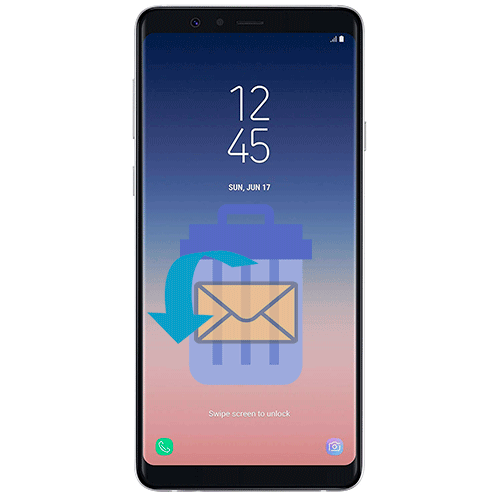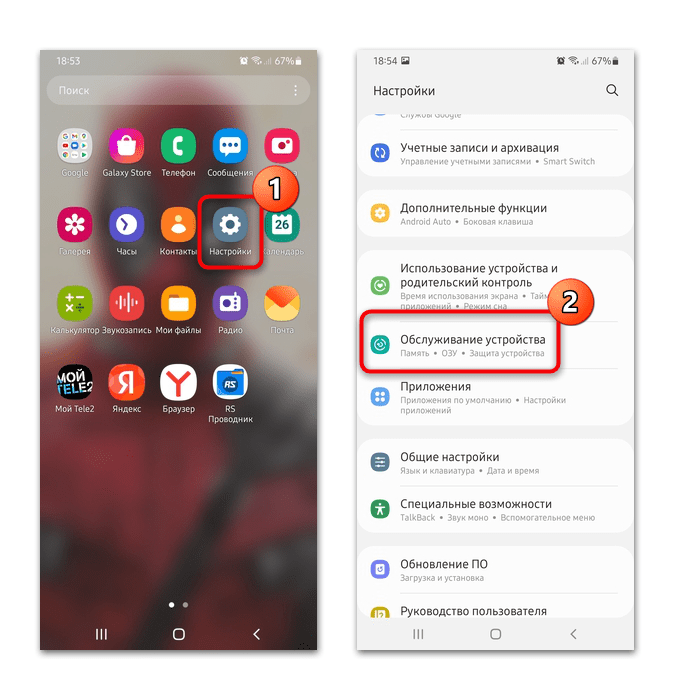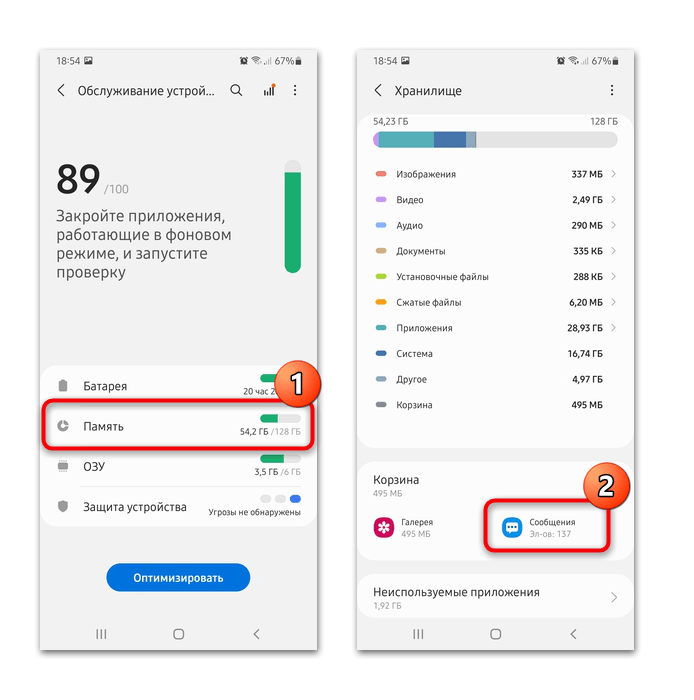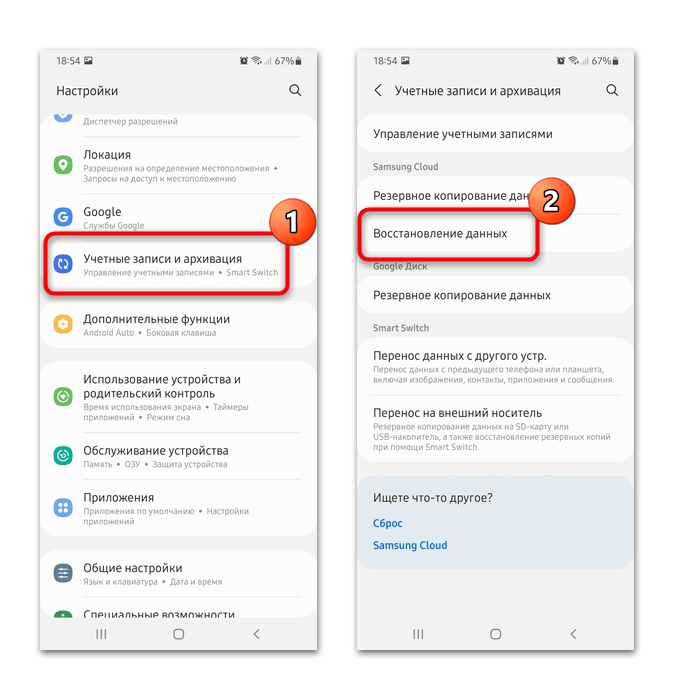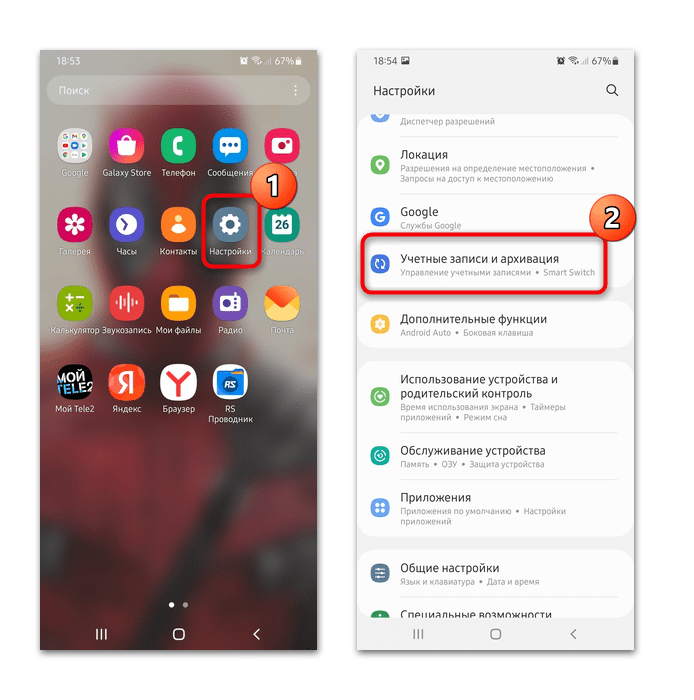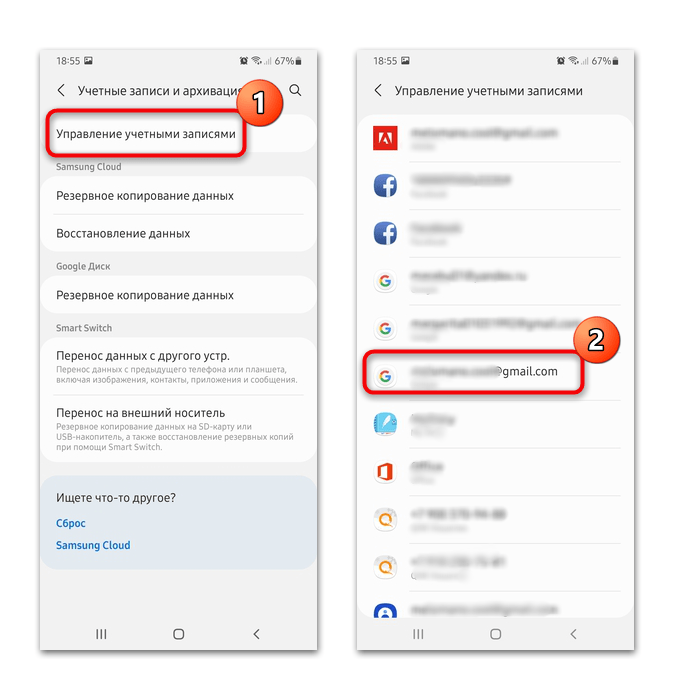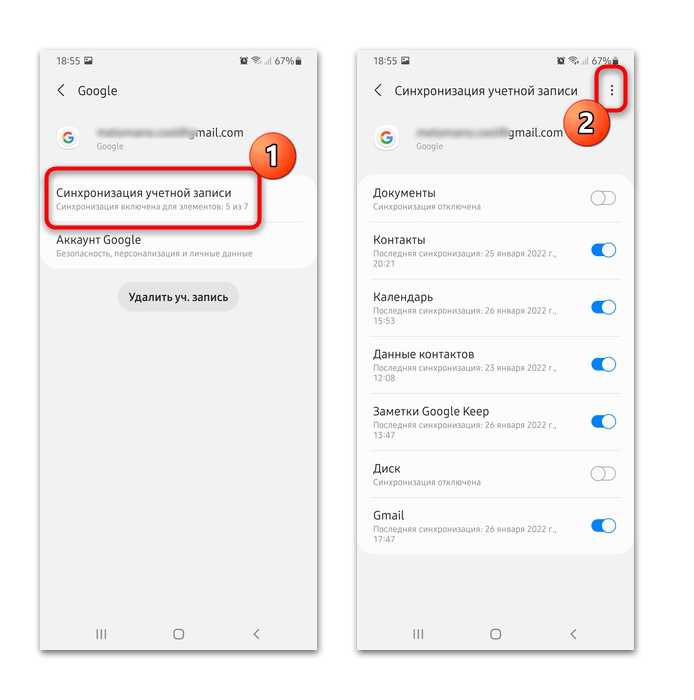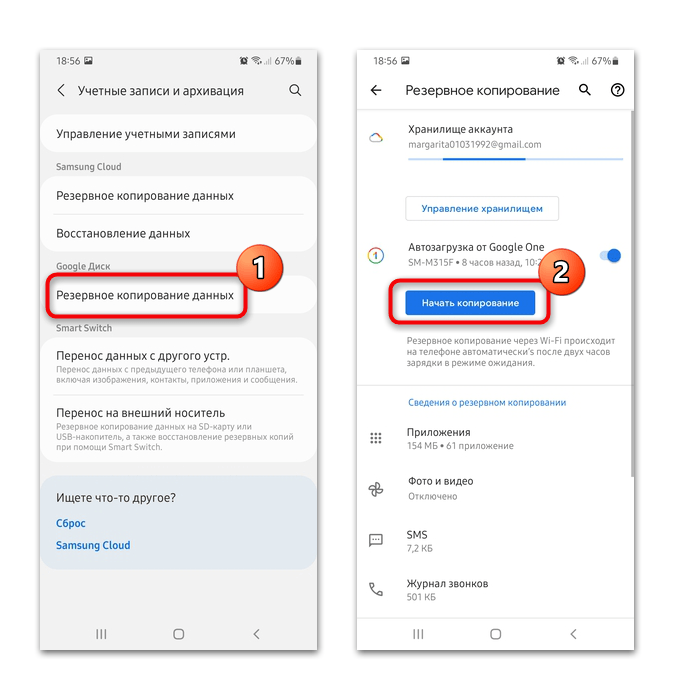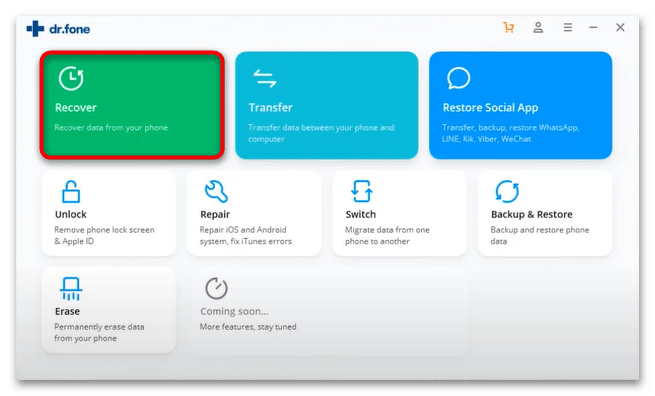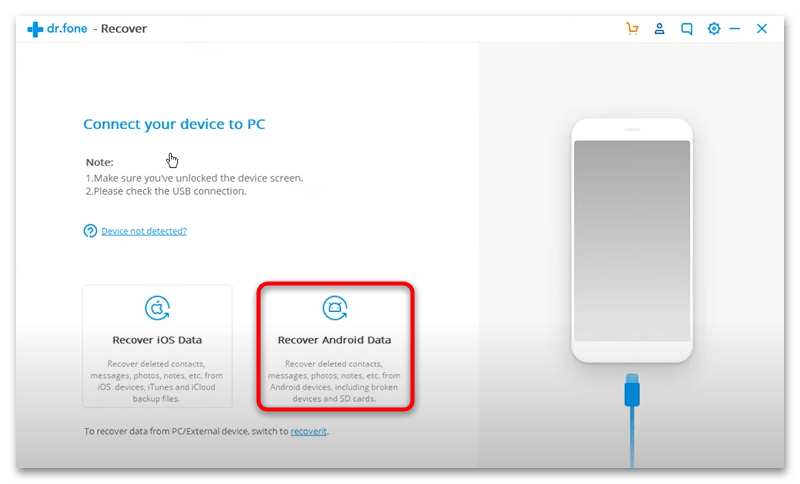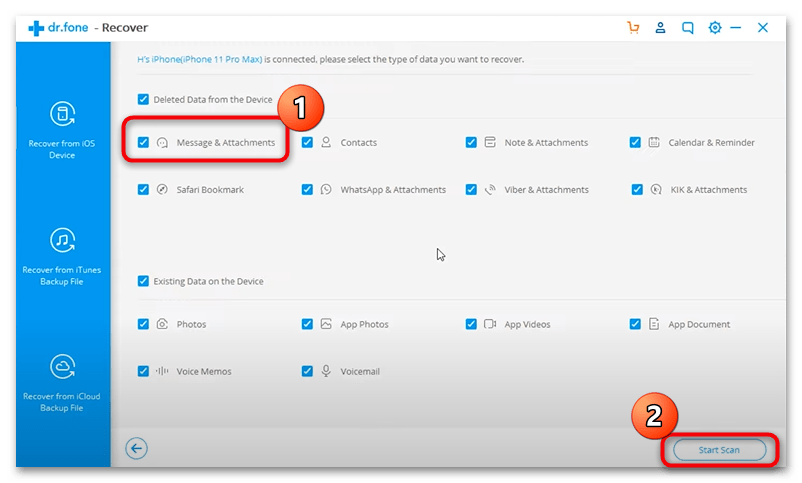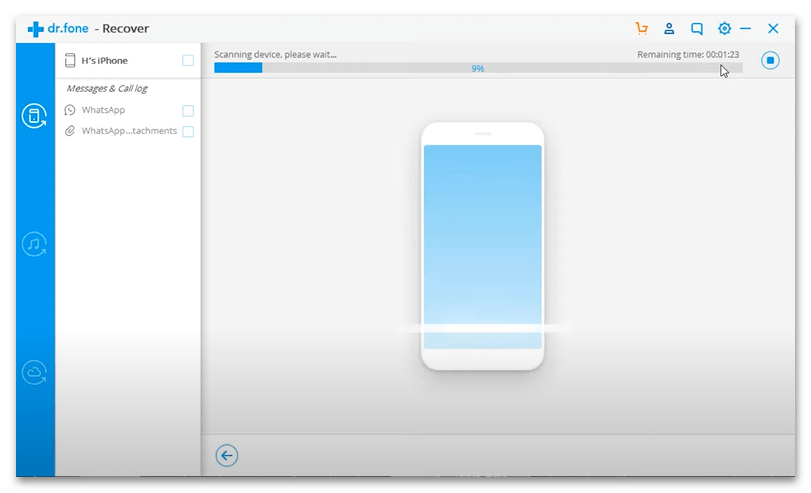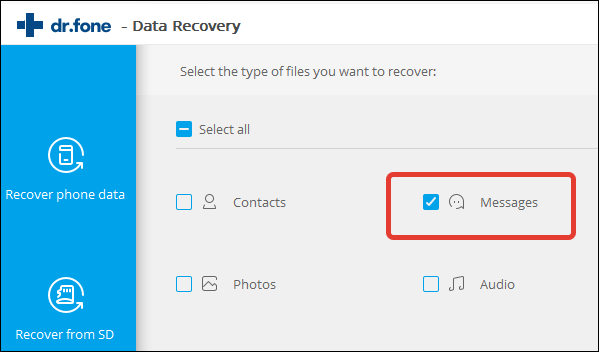Несмотря на то что все сегодня пользуются мессенджерами, как таковые смски никуда не делись. Даже если мы сами их уже не пишем, получаем всё равно регулярно. От банков, от магазинов, от операторов и даже от самих мессенджеров, например, если нужно подтвердить логин. Так что особой ценности эти сообщения в большинстве своём не представляют, и мы совершенно безбоязненно удаляем их. Тем не менее, бывают ситуации, когда позарез нужно восстановить смску, которую уже удалили. Разберёмся, что делать в таких ситуациях.
Случайно удалили сообщение? Его можно восстановить
Как отправить фото и видео в WhatsApp без потери качества
На самом деле восстановить удалённое сообщение не так уж и сложно. В этом нам поможет резервная копия, которую ваш смартфон скорее всего сохраняет в автоматическом режиме. Сразу предупреждаю: от устройства к устройству способ восстановления резервной копии может отличаться, поэтому возможны разночтения в количестве и последовательности действий. Однако в целом везде методика одна и та же.
Содержание
- 1 Где хранятся удалённые SMS
- 1.1 Как вернуть удалённые смс-сообщения
- 2 Как сделать резервную копию SMS
- 2.1 Восстановление смс из резервной копии
Где хранятся удалённые SMS
Для начала нам нужно проверить, выполняет ли наш смартфон резервное копирование в принципе. На Huawei это делается следующим образом:
- Перейдите в «Настройки» и откройте свой профиль;
- В открывшемся окне выберите раздел «Облако»;
Huawei сохраняет несколько резервных копий и позволяет восстанавливать их по частям
- Откройте вкладку «Резервные копии в облаке» — «Восстановление данных»;
- Проверьте наличие резервных копий и убедитесь, когда они были сделаны.
Как ездить на общественном транспорте со скидкой благодаря Mir Pay, SberPay или Samsung Pay
Логично, что для того, чтобы вернуть удалённое сообщение на Андроиде, нам потребуется резервная копия, сделанная до того, как сообщение было удалено. Поэтому постарайтесь хотя бы примерно вспомнить, когда вы его удалили. Неважно, когда это произошло: один день, неделю, месяц или год назад. Android позволяет восстановить не всю резервную копию целиком, а только её часть. В нашем случае – часть с сообщениями.
Как вернуть удалённые смс-сообщения
После того, как вы хотя бы примерно прикинули, когда было удалено сообщение, проделайте следующие шаги:
- Найдите резервную копию, созданную до удаления сообщения;
- Откройте вкладку резервной копии, чтобы просмотреть содержимое;
Из облака Huawei можно восстановить только те данные, которые вам нужны
- Снимите все галочки и оставьте её напротив графы «Сообщения»;
- Подтвердите восстановление данных и дождитесь завершения процедуры.
После завершения восстановления вы сможете перейти в приложение «Сообщения» и проверить наличие удалённых ранее SMS. Скорее всего, если вы выбрали резервную копию за правильную дату, сообщения вернутся к вам на устройство. Так что ничего сложного в этом нет. Другое дело, что настолько удобно процесс восстановления реализован именно у Huawei, а у других производителей всё может быть не так.
Как сделать резервную копию SMS
Поэтому тут вам пригодится отдельное приложение, которое восстанавливает сообщения из облака, а потом, если возникает такая необходимость, позволяет их восстановить. Это куда удобнее, чем восстанавливать всю копию с данными, которые для вас уже, возможно, неактуальны. У меня есть на примете такое приложение. Вот только задним числом бэкапы оно не создаёт. Поэтому и скачать его имеет смысл только на будущее.
А работает всё вот так:
- Скачайте приложение SMS Backup & Restore из Google Play;
- Запустите его и нажмите кнопку «Создать резервную копию»;
Приложение SMS Backup пригодится вам в будущем
- Выберите облачный сервис, где будут храниться копии;
- Авторизуйтесь в облаке и выберите частоту сохранения копий.
Восстановление смс из резервной копии
После сохранения резервной копии её можно попробовать тут же восстановить. В будущем этот процесс не изменится, независимо от возраста копии:
- Откройте боковое меню и нажмите «Восстановить»;
- Выберите облако, в которое сохранялась ваша копия;
Это приложение восстанавливает любые SMS и звонки
- Выберите саму копию, которую нужно восстановить;
- Дождитесь восстановления резервной копии с SMS.
Как оживить фото с помощью ТикТока. Самый простой способ
Это приложение удобно всем, кроме одного. Оно требует, чтобы восстановление SMS происходило в нативное приложение сообщений. То есть, если вы пользуетесь другим приложением, а не тем, которое было установлено на устройство с завода, вам придётся сначала вернуть его в качестве сервиса по умолчанию, а потом заменить на то, которым вы пользуетесь сейчас. В остальном проблем нет.
Содержание
- Способ 1: Встроенная «Корзина»
- Способ 2: Samsung Cloud
- Способ 3: Резервная копия Google
- Способ 4: Стороннее приложение
- Вопросы и ответы
Способ 1: Встроенная «Корзина»
Удаленные сообщения в телефоне Samsung автоматически переносятся во встроенную «Корзину», где они хранятся в течение 30 дней. После этого восстановить SMS таким способом уже не получится. Если после очистки прошло не так много времени, вернуть сообщения можно с помощью системных возможностей:
- Запустите встроенное приложение «Настройки» из главного меню. В появившемся списке найдите раздел «Обслуживание устройства» и перейдите в него.
- Отобразится окно с информацией о компонентах смартфона, где вам нужен пункт «Память». Под перечнем форматов файлов, которые хранятся на устройстве, есть блок «Корзина», где удаленные данные отсортированы по типу. Нажмите на «Сообщения».
- Отыщите нужный чат или письмо из переписки, открыв ее, затем долгим нажатием выделите сообщение. Внизу появится дополнительная панель, на которой есть кнопка «Восстановить».
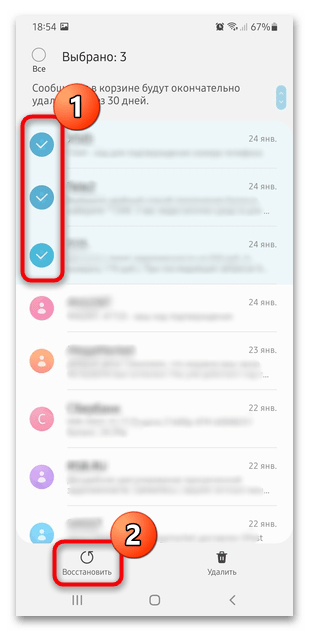
После процедуры восстановленные сообщения на смартфоне Samsung вернутся в список чатов в используемом приложении для работы с SMS.
Читайте также: Как найти корзину на смартфоне Samsung
Способ 2: Samsung Cloud
Облачный сервис Samsung Cloud хранит журналы звонков, контакты с телефона, настройки системы, а также сообщения. Восстановить данные можно, если на смартфоне во время удаления SMS была создана учетная запись Samsung.
Читайте также: Как создать учетную запись Самсунг
Чтобы вернуть сообщения через Samsung Cloud, воспользуйтесь системными средствами:
- Через «Настройки» системы перейдите в «Учетные записи и архивация», затем нажмите на пункт «Восстановление данных» в блоке с названием фирменного облачного сервиса.
- Выберите устройство, из которого необходимо вернуть сообщения. В списке отметьте строку «Сообщения» и тапните по кнопке «Восстановить».
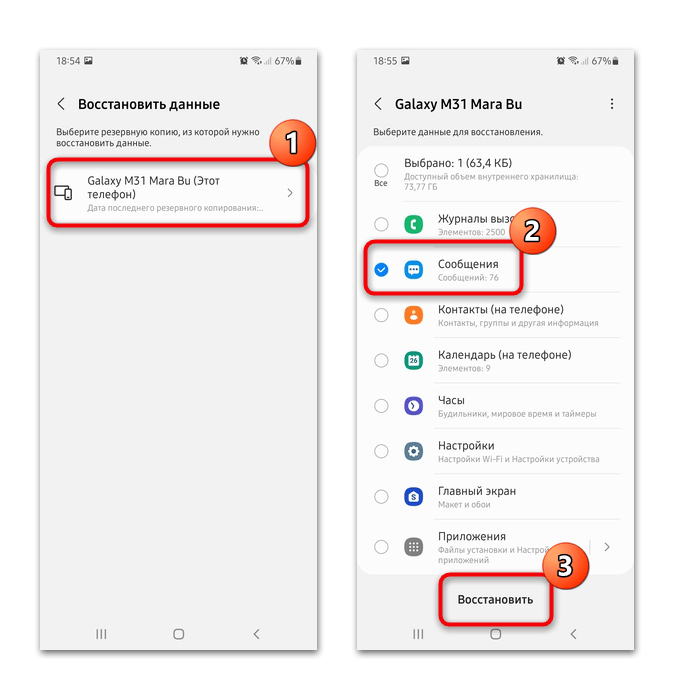
Данные из последней резервной копии в Samsung Cloud будут восстановлены.
Читайте также: Как восстановить удаленные контакты в телефоне Samsung
Способ 3: Резервная копия Google
Поскольку для стабильной работы системы Android на Самсунг требуется аккаунт Google, для хранения некоторых пользовательских данных используется фирменное хранилище – Google Drive. Способ с восстановлением SMS сработает при условии, если заранее была активирована функция резервного копирования данных. Но для их возвращения придется удалить аккаунт с устройства, затем снова войти в учетную запись и согласиться на восстановление из резервной копии.
- Чтобы включить резервное копирование Google, через системные «Настройки» перейдите в раздел «Учетные записи и архивация».
- Перейдите в список используемых аккаунтов, тапнув по пункту «Управление учетными записями». Выберите профиль Google.
- Нажмите на строку «Синхронизация учетной записи», затем на вертикальное троеточие в верхнем правом углу.
- Появится функция – «Синхронизация». Тапните по ней.
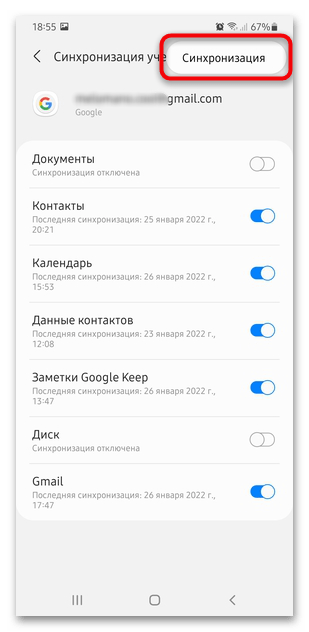
Чтобы вручную сделать копию данных, найдите блок «Google Диск» и в разделе «Учетные записи и архивация» выберите пункт «Резервное копирование данных», затем тапните по кнопке «Начать копирование».
В окне находится информация о времени последней загрузки копии. Если сообщения были удалены намного раньше, восстановить их будет невозможно. Для автоматического создания резервных копий включите функцию «Автозагрузка от Google One».
Способ 4: Стороннее приложение
Большинство программ для восстановления файлов на мобильных устройствах платные, но есть и такие, которые предоставляют базовую функциональность без покупки. Одним из таких условно-бесплатных приложений для компьютеров является Dr. Fone, доступное для бесплатного скачивания с официального сайта.
Скачать Dr. Fone с официального сайта
- Запустите программу на ПК и кликните по плитке «Recover».
- Подключите Самсунг к компьютеру через USB и дождитесь, пока устройства будут сопряжены. Щелкните по кнопке «Recover Android Data», чтобы запустить процедуру сканирования и восстановления сообщений.
- Выберите тип файлов, которые нужно восстановить – «Message & Attachments» и нажмите на кнопку «Start Scan».
- Дождитесь, пока программа просканирует смартфон на наличие удаленных сообщений. Это может занять продолжительное время.
- Когда операция будет завершена, отобразится список доступных SMS, которые можно предварительно просмотреть, затем восстановить. Выберите файлы, отметив их галочкой. Внизу есть две кнопки: возвращение на телефон или компьютер. Щелкните по нужной.
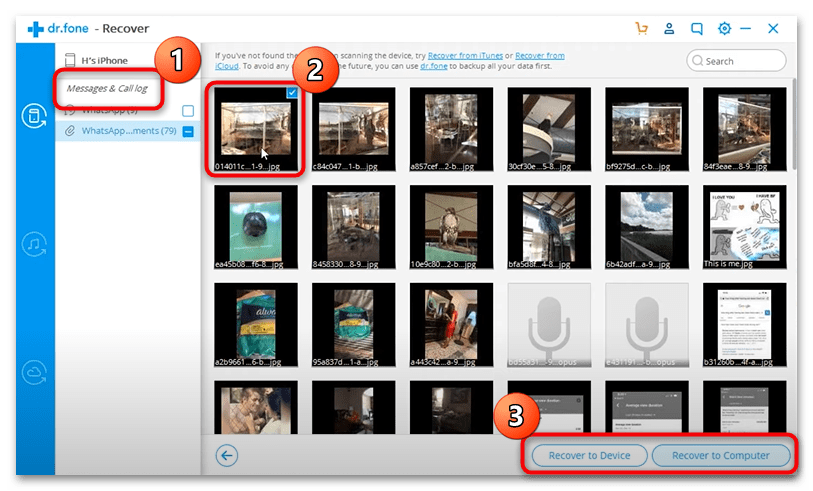
Читайте также: Приложения для восстановления удаленных файлов на Андроид
Еще статьи по данной теме:
Помогла ли Вам статья?
Где находится корзина сообщений в телефоне
Найти корзину на Android проще простого:
- Перейдите в «Галерею» и откройте раздел «Альбомы»;
- Пролистайте и найдите альбом «Недавно удалённое»;
- Как войти в корзину на телефоне
- Как открыть корзину
- Как узнать есть ли в телефоне Корзина
- Где у меня Корзина
- Как восстановить удаленные смс в телефоне
- Как найти на телефоне недавно удалённые
- Как в андроиде зайти в корзину
- Как найти корзину в телефоне самсунг
- Где находятся удаленные файлы из корзины
- В каком файле находится Корзина
- Где расположена Корзина ее назначение
- Где находится Корзина в телефоне Редми
- Как попасть в корзину без ярлыка
- Где хранятся удаленные файлы в телефоне самсунг
- Сколько времени файлы могут находиться в корзине
- Как найти восстановить корзину
- Как найти корзину в приложении
- Как восстановить случайно удаленные файлы
- Как найти удаленные файлы на андроид
- Что делать если я удалил корзину
- Как найти недавно удаленный файл
- Где находятся мои файлы
- Где находится Корзина в гугле
- Как очистить корзину на телефоне самсунг
Как войти в корзину на телефоне
Файлы удаляются из корзины без возможности восстановления:
- Откройте приложение Google Files. на устройстве Android.
- Слева вверху нажмите на значок меню Корзина.
- Выберите файлы, которые вам больше не нужны.
- Внизу нажмите на значок удаления.
- В окне подтверждения выберите Удалить.
Как открыть корзину
Отображение и скрытие корзины:
- Нажмите кнопку « Пуск» и выберите « Параметры».
- Последовательно выберите элементы Персонализация > Темы > Параметры значков рабочего стола.
- Установите флажок для пункта Корзина, а затем нажмите кнопку Применить.
Как узнать есть ли в телефоне Корзина
Найти корзину на Android проще простого:
- Перейдите в «Галерею» и откройте раздел «Альбомы»;
- Пролистайте и найдите альбом «Недавно удалённое»;
Где у меня Корзина
Где находится Корзина в Windows
Точнее сказать это не совсем обычная папка, а системная. Она создается при установке Windows на компьютер в корне каждого локального диска. Это означает, что если у вас диск разбит на три раздела, скажем, C, D и E, то в корне каждого раздела можно обнаружить папку Корзины.
Как восстановить удаленные смс в телефоне
Где хранятся удалённые SMS:
- Откройте вкладку «Резервные копии в облаке» — «Восстановление данных»;
- Проверьте наличие резервных копий и убедитесь, когда они были сделаны.
Как найти на телефоне недавно удалённые
Если вы хотите восстановить удаленный объект, проверьте, есть ли он в корзине:
- Откройте приложение «Google Фото» на телефоне или планшете Android.
- В нижней части экрана нажмите «Библиотека» Корзина.
- Нажмите и удерживайте объект, который хотите восстановить.
- В нижней части экрана нажмите Восстановить.
Как в андроиде зайти в корзину
«Корзина» находится в альбомах с фотографиями. Этот раздел называется «Недавно удаленное». При желании все удаленные фото и видео можно восстановить. Также можно добавить корзину на смартфон с помощью сторонних приложений.
Как найти корзину в телефоне самсунг
Откройте приложение «Галерея», нажмите на три точки, выберите пункт «Корзина». Выберите нужные файлы, нажмите «Восстановить».
Где находятся удаленные файлы из корзины
Он именуется «Корзина» («Recycle Bin» в английской версии) и представляет собой определенную зарезервированную область пространства на жестком диске персонального компьютера, на котором временно располагаются удаленные файлы.
В каком файле находится Корзина
На каждом диске имеется своя системная скрытая папка «$RECYCLE. BIN», именно туда попадают удаленные в «Корзину» с конкретного раздела диска файлы. Чтобы открыть ее, введите путь к ней в адресной строке «Проводника» Windows. Например, для отображения папки «Корзины» на диске С, адрес будет следующим: C:$RECYCLE.
Где расположена Корзина ее назначение
Корзи́на — элемент графического интерфейса пользователя, предназначенный для удаления и, часто, временного хранения удалённых объектов (в некоторых реализациях — только файлов и каталогов). Корзина в ряде систем позволяет восстановить недавно удалённый объект в случае ошибки или недоразумения пользователя.
Где находится Корзина в телефоне Редми
Чтобы найти Корзину, откройте приложение Галерея и переключитесь во вкладку Альбомы. Под кнопкой справа вверху (три точки, расположенных по вертикали) находится контекстное меню с этим режимом. По умолчанию облако хранит копии удалённых файлов 60 дней, но пользователь может это изменить в настройках.
Как попасть в корзину без ярлыка
Вот как вы можете открыть корзину с помощью диалогового окна «Выполнить команду»:
- Нажмите клавишу Win + R, чтобы открыть диалоговое окно «Выполнить команду».
- Введите shell:RecycleBinFolder в строке поиска и нажмите Enter. Либо введите shell:RecycleBinFolder, а затем нажмите Enter.
Где хранятся удаленные файлы в телефоне самсунг
Если у Вас Android 10, 9:
- Откройте приложение «Галерея», нажмите на три точки, выберите пункт «Корзина».
- Выберите нужные файлы, нажмите «Восстановить».
Сколько времени файлы могут находиться в корзине
Период хранения элементов по умолчанию составляет 30 дней. Период хранения начинается сразу после удаления элемента и не меняется, даже если он перемещается из корзины сайта в корзину коллекции веб-сайтов. Его можно увеличить до 10 000 дней с даты первоначального удаления.
Как найти восстановить корзину
Как восстановить значок корзины:
- Щелкните правой кнопкой мыши на рабочем столе и выберите Персонализация.
- Теперь в левой панели нажмите на темы.
- На правой панели щелкните рабочий стол.
- Выберите значок корзины, нажмите Восстановить по умолчанию и нажмите Применить.
Как найти корзину в приложении
Как найти Корзину (Dumpster)
Открыть Корзину можно тремя способами: нажав на значок приложения Dumpster; произнеся «ok google, открой Корзину»; открыв приложение Галерея > Корзина (стандартная возможность для удаленных фото и видео, снятых на Камеру).
Как восстановить случайно удаленные файлы
Восстановление файлов предыдущих версий:
- Откройте «Компьютер», нажатием кнопки «Начните»Компьютер« и выберите»Компьютер«.
- Найдите папку, в которой хранился нужный файл или папка, щелкните ее правой кнопкой мыши, а затем щелкните»Восстановить прежнюю версию«.
Как найти удаленные файлы на андроид
Как восстановить файл из корзины:
- Откройте приложение»Google Диск«.
- Выберите файл, который нужно восстановить.
- Нажмите Восстановить.
Что делать если я удалил корзину
Способ:
- Нажмите кнопку Пуск и выберите Панель управления.
- Щелкните Оформление и персонализация, выберите Персонализация, а затем — Изменить значки рабочего стола.
- Установите флажок Корзина и нажмите кнопку OK.
Как найти недавно удаленный файл
Откройте «Корзину» любым удобным для вас способом, и найдите свой удаленный файл. Нажмите на нем правой кнопкой мыши и, во всплывающем контекстном меню, выберите раздел «Восстановить». Из «Корзины» указанный файл будет перенесен в последнее место своего хранения, в котором он находился перед удалением.
Где находятся мои файлы
Как найти и открыть файл:
- Откройте приложение»Файлы«. Подробнее о том, как его найти…
- Будет показан список скачанных файлов. Чтобы найти другие файлы, нажмите на значок меню. Для сортировки по названию, дате, типу или размеру нажмите на значок»Ещё” Сортировать.
- Чтобы открыть файл, нажмите на него.
Где находится Корзина в гугле
Откройте страницу drive.google.com на компьютере. На панели слева нажмите Корзина.
Как очистить корзину на телефоне самсунг
Оставить отзыв
- Где Корзина в мобильном телефоне
- Где Корзина сообщений
- Где находится Корзина в мобильном телефоне
- Как в телефоне зайти в корзину
- Как зайти в корзину в телефоне
Вы точно восстановите сообщения, если на облачном хранилище осталась их резервная копия. Хорошая новость заключается в том, что на некоторых смартфонах она создаётся автоматически, даже если вы не настраивали ее специально. А плохая новость в том, что наличие такой копии зависит не только от версии Android, но и от производителя конкретного устройства. Другие способы бывают эффективны, но стопроцентного возврата удалённых сообщений, к сожалению, не гарантируют.
Содержание
- 2 условия успешного восстановления сообщений
- Гарантированный возврат сообщений
- SMS Backup & Restore: одна из лучших утилит для резервирования СМС
- Программы для восстановления сообщений
- Wondershare Dr.Fone for Android
- MobiKin Doctor for Android
- Итог
2 условия успешного восстановления сообщений
Восстановить удалённые СМС на Андроид сложно из-за особенностей этой системы. При удалении переписка не отправляется в корзину или другое временное хранилище, как на Windows или macOS. Нет и функции отмены удаления. Когда вы стираете сообщение, текущее место его хранения просто отмечается как доступное для записи.
Чем больше времени прошло с момента удаления СМС-ки, тем меньше шансов ее вернуть. Для перезаписи места хранения сообщения достаточно даже запуска браузера, после которого его восстановить уже не удастся.
Немного снизить вероятность перезаписи удаленной переписки помогает переключение устройства в режим полёта, чтобы исключить случайное скачивание новых данных. Чтобы это сделать, опустите шторку уведомлений и нажмите на значок в виде самолёта.
Подробнее о том, как включать и выключать режим полёта, можно прочитать в статье о причинах неработающего интернета на Android.
Гарантировать восстановление стёртых сообщений можно лишь в двух случаях:
- Если переписка сохранилась у собеседника и он готов переслать её вам.
- Если вы сделали резервную копию перед удалением SMS.
В остальных ситуациях гарантий нет, хотя SMS можно попытаться восстановить с помощью специальных программ.
Гарантированный возврат сообщений
Наиболее простой способ вернуть переписку — попросить человека, с которым вы общались, переслать сообщения вам. Если собеседник не стёр ее на своем смартфоне, то у него остались и его, и ваши СМС-ки.
Второй 100-процентно рабочий вариант — восстановление сообщений из резервной копии. Но при условии, что она была предварительно создана с помощью встроенных средств Андроид или сторонних приложений.
Синхронизация SMS-сообщений появилась в настройках резервного копирования только на Android 8. Отправка переписки в бэкап на этой системе включена по умолчанию, вам остается лишь убедиться, что данные синхронизировались, и, если да, запустить восстановление.
Как восстановить сообщение из резервной копии Андроид 8 и новее:
- Откройте «Настройки» Android.
- Напишите в поисковой строке «Резервное копирование», чтобы перейти к его параметрам.
- Убедитесь, что в резервную копию входят SMS-сообщения.
Для восстановления сначала нужно сбросить настройки телефона до заводского состояния. При последующем включении система спросит, что делать со смартфоном — настроить его как новый или восстановить из бэкапа. Чтобы откатиться к состоянию на момент создания копии, выберите второй вариант.
К сожалению, на некоторых устройствах с Android 8 отправка SMS-сообщений в резервную копию не поддерживается. Не работает такая функция и на более ранних версиях системы. В этом случае для создания резерва необходимо использовать сторонние программы.
SMS Backup & Restore: одна из лучших утилит для резервирования СМС
Самая популярная утилита для создания резервной копии сообщений и журнала звонков называется SMS Backup & Restore. После анализа системы она показывает количество данных, которое может быть добавлено в бэкап. Чтобы приступить к их сохранению, нажмите кнопку «Создать резервную копию».
Выберите, что резервировать — сообщения и звонки или только SMS. В расширенных настройках можно включить сохранение MMS.
Затем укажите хранилище, к которому у вас есть доступ. По умолчанию это Google Drive. Но если у вас есть аккаунт на Dropbox или OneDrive, то можно использовать эти сервисы.
Выберите периодичность создания бэкапа: ежедневно, еженедельно или ежечасно. Нажмите «Архивировать сейчас», чтобы создать копию текущего состояния.
Теперь на Google Drive есть полная копия сообщений, которые хранились на телефоне. Чтобы их прочитать, нажмите на кнопку «Просмотр сведений». Откроется облачное хранилище, на котором будет папка с датой создания бэкапа в названии. Внутри неё лежат все сохранённые сообщения.
Благодаря SMS Backup & Restore ваша переписка будет храниться на сервере, и вы без проблем сможете возвращаться к ней в любое время.
Программы для восстановления сообщений
Приложения из Google Play, которые выводятся по запросу «восстановление сообщений», предлагают создание копий и возврат удалённой переписки только из них. Однако если бэкапа нет, вернуть сообщения иногда удается с помощью программ восстановления данных для компьютера. Они сканируют память подключенного смартфона, и если СМС-ки не перезаписаны, то могут их находить.
Мы протестировали несколько подобных программ. Для эксперимента были удалены несколько SMS-сообщений на телефоне без root-доступа.
Wondershare Dr.Fone for Android
Wondershare Dr.Fone for Android — условно-бесплатное приложение для восстановления данных из памяти смартфона. Найти удалённые файлы можно без покупки лицензии, а вот за восстановление придётся заплатить 1800 рублей.
Как пользоваться приложением:
- Подключите смартфон к компьютеру.
- Запустите Dr.Fone for Android и выберите режим «Data Recovery».
- Включите на смартфоне отладку по USB и разрешите компьютеру её использовать. Подробно об использовании отладки по USB мы рассказывали в статье о проблемах при подключении телефона к компьютеру.
- После подключения отметьте пункт «Messages» и нажмите «Next».
Программа получит root-права, а затем самостоятельно их откатит. Во время анализа смартфон перезагрузится. Сканирование занимает от 30 минут до часа в зависимости от объёма памяти. Разработчики программы рекомендуют, чтобы заряд батареи был не менее 20%.
Итог: удалённые сообщения не найдены.
MobiKin Doctor for Android
MobiKin Doctor for Android — ещё одно приложение для восстановления файлов, удалённых с телефона, которое можно попробовать бесплатно. Лицензия стоит около 50 долларов. Для работы с программой также требуется отладка по USB.
Порядок действий:
- Подключите телефон к ПК, запустите MobiKin Doctor и выберите пункт «Android Recovery».
- Отметьте в списке «Messages» и нажмите «Next».
После сканирования программа покажет все сообщения, которые есть в памяти устройства. При выделении чата справа появляется текст SMS. Чтобы посмотреть только стёртые сообщения, включите опцию «Only display the deleted item(s)».
Итог: удалённые сообщения не найдены.
Другие подобные программы работают по аналогичному принципу — сканируют память телефона в поисках СМС и других файлов. К сожалению, без root-прав анализ очень неглубокий, но и с ними гарантии на успех нет.
Итог
Восстановить сообщения сразу после удаления не получилось. Программы показывали только ту переписку, которая хранилась на устройстве. Возможно, на других телефонах такое восстановление сработает, но вероятность невысока даже при наличии root-доступа.
Если не хотите впредь терять важные записи, настройте автоматическое создание резервной копии встроенными средствами Android или сторонними приложениями. Только это даст гарантию на восстановление SMS в случае удаления.
Вот подробное руководство о том, как восстановить удаленные SMS на устройствах Samsung. Допустим, вы случайно удалили очень важное сообщение и хотите его восстановить или, возможно, вам пришлось перезагрузить телефон и, как следствие, потеряли все свои данные. Если вам посчастливилось испытать любой из вышеупомянутых сценариев, не волнуйтесь, в этой статье мы представим вам простые решения, применимые к каждому из этих случаев.
Как восстановить удаленные СМС на Самсунг
Возможны две ситуации: вы удалили сообщение из папки «Входящие» или полностью удалили сообщение из памяти телефона. В первой ситуации вам просто нужно восстановить его из данных корзины приложения для обмена сообщениями. Однако во втором случае вам потребуется резервная копия, чтобы восстановить ее.
Восстановить удаленные SMS-сообщения из корзины приложения «Сообщения»:
Когда вы удаляете текст из приложения Samsung Messaging, он помещается в корзину на следующие тридцать дней, а затем удаляется безвозвратно.
Шаг 1: — После открытия приложения для обмена сообщениями Samsung в правом верхнем углу вы найдете три вертикальные точки.
Шаг 2: — В появившемся раскрывающемся меню выберите «Корзина», чтобы получить доступ к корзине приложения.
Шаг 3: — В окне «Корзина» вы увидите все сообщения, которые вы удалили за последние 30 дней. Прокрутите вниз до нужного сообщения и удерживайте его, пока не увидите галочку на сообщении.
Шаг 4: — Внизу экрана вы увидите вариант «восстановить» или «удалить» сообщение. После нажатия на восстановление вы успешно спасете желаемое текстовое сообщение без использования ПК.
Восстановите SMS-сообщения с помощью Samsung Cloud:
Облако Samsung — это очень удобная функция Samsung, которая позволяет легко восстанавливать и создавать резервные копии всех ваших конфиденциальных данных на вашем устройстве. Самое приятное то, что вам даже не нужно платить за это ни копейки, это совершенно бесплатно. Чтобы этот метод работал, вам сначала нужно иметь резервную копию. Ниже описано, как вы можете сделать резервную копию всех своих текстовых сообщений в Samsung Cloud.
Шаг 1: — Зайдите в «Настройки» и перейдите в «Учетные записи и резервное копирование».
Шаг 2: — В этом разделе прокрутите вниз до Samsung Cloud.
Шаг 3: — В Samsung Cloud вы найдете «Резервные данные».
Шаг 4: — Здесь вам будет представлен список опций, которые вы хотите сделать резервную копию, например, журналы вызовов, календарь, контакты и сообщения. Выберите нужные приложения и нажмите «Резервное копирование».
После завершения резервного копирования вы сможете увидеть, что было сохранено в резервной копии, включая дату и время последнего резервного копирования. Теперь, если вы случайно удалили сообщение, восстановить его будет проще простого.
Шаг 1: — Снова откройте «Настройки» и прокрутите вниз до «Учетные записи и резервное копирование».
Шаг 2: — На этот раз в Samsung Cloud нажмите «Восстановить данные».
Шаг 3: — Вам снова будет представлен список вариантов. Выберите «Сообщения» и продолжите восстановление. После этого вы получите доступ к ранее удаленному сообщению.
Восстановить с помощью приложения восстановления SMS
Если вам когда-либо понадобится восстановить ваши SMS или журналы вызовов, тогда «Резервное копирование или восстановление SMS» будет идеальным выбором.
Шаг 1: — Установите «Резервное копирование или восстановление по SMS» из Play Store. Это будет выглядеть так:
Шаг 2: — Откройте приложение, оно запросит у вас разрешение на доступ к вашим сообщениям, телефонным звонкам и журналам вызовов. Вам нужно будет позволить успешно продолжить.
Шаг 3: — Затем настройте резервную копию, нажав на эту кнопку.
Шаг 4: — Вас спросят, хотите ли вы сделать резервную копию журналов вызовов вместе с текстовыми сообщениями. Вы можете просто отключить его, если текстовые сообщения являются вашим единственным приоритетом, а затем нажмите «Далее».
Шаг 5: — После этого вам нужно будет выбрать, где вы будете хранить это обратно. Выберите OneDrive, Google Диск или Dropbox. Вариант «телефон» не рекомендуется, как вы можете видеть ниже.
Шаг 6: — После выбора места хранения вам нужно будет выбрать папку для хранения и подтвердить частоту, которую вы хотите назначить для этой резервной копии. Вы можете выбрать ежечасно, ежедневно или еженедельно. Когда закончите, просто нажмите «Резервное копирование» и дождитесь его завершения.
Наступает неудачный момент, когда вы удаляете важное сообщение и собираетесь использовать это приложение для его восстановления.
Шаг 1: — На главной странице нажмите на три горизонтальные полосы в верхнем левом углу. Вы увидите это боковое меню.
Шаг 2: — Нажмите на восстановление и выберите место, из которого вы хотите восстановить данные. Параметры будут такими же, как и в прошлый раз. Опять же, выберите OneDrive, Google Диск, Dropbox или Локальное хранилище резервных копий, если вы ранее выбрали «телефон».
Шаг 3: — После правильного выбора места восстановления вам нужно будет выбрать то, что вы хотите восстановить. Нажмите на «Сообщения» и выберите «Восстановить». Имейте в виду, что для начала восстановления важно, чтобы вашим приложением для обмена сообщениями по умолчанию было это приложение для резервного копирования или восстановления SMS. Вы можете временно переключить на это значение по умолчанию и изменить его позже.
Благодаря этому вы успешно восстановите удаленное SMS без ПК, просто с помощью бесплатного приложения.
Рекомендуется: Восстановите удаленные сообщения с помощью Wondershare.
Альтернативы:
Другие сторонние приложения, которые вы можете использовать для этой цели: Undeleter Восстановить файлы и данные, Восстановление GT, SMS Backup Plus а также Доктор телефон.
Однако следует отметить, что GT Recovery запрашивает довольно много разрешений и требует root-доступа, то же самое касается Undeleter Recover Recover Files and Data.
Dr. fone будет наиболее подходящим выбором среди них, поскольку это простое в использовании программное обеспечение для управления данными, которое позволяет выполнять несколько задач, включая резервное копирование телефона, разблокировку экрана, восстановление данных и т. Д. С другой стороны, вам не нужно root-доступ только для устройств с Android 8 и ниже. Более того, это не бесплатно и будет стоить около 79,95 долларов в год.